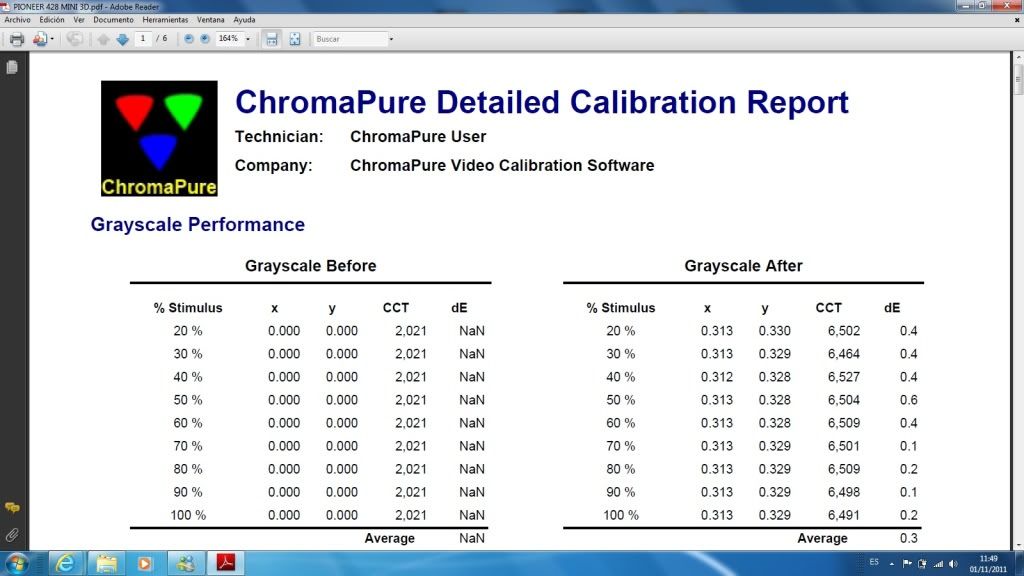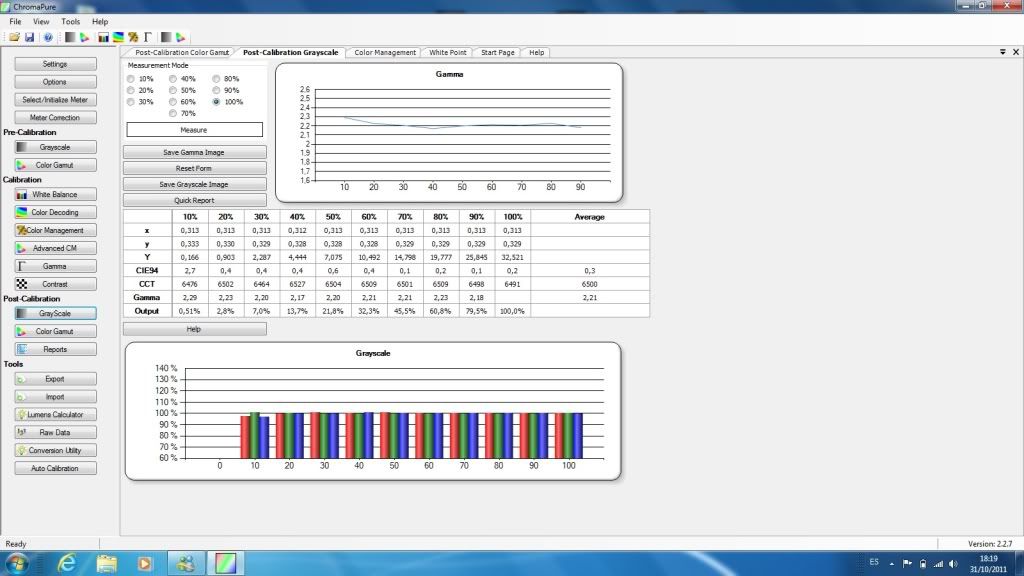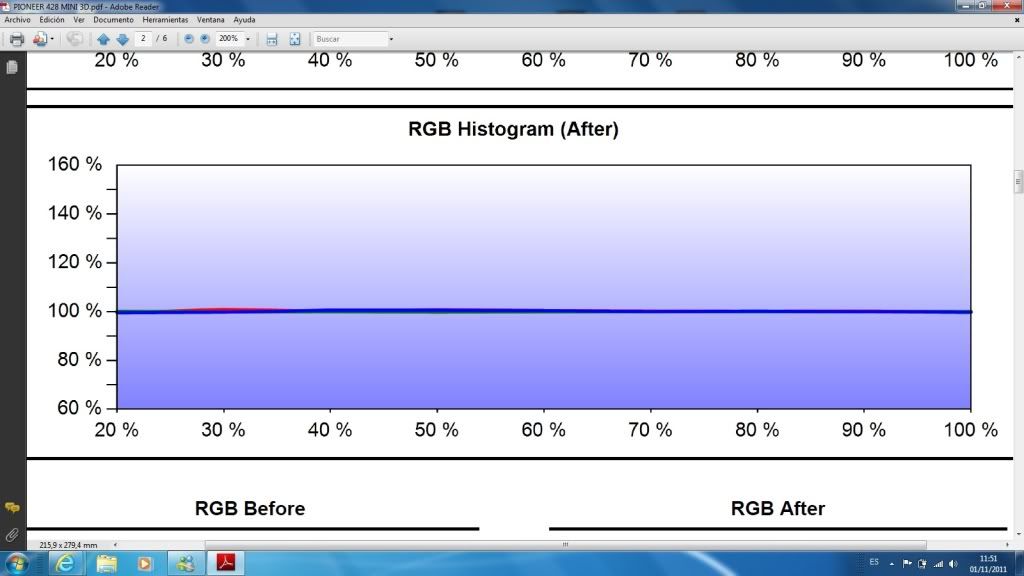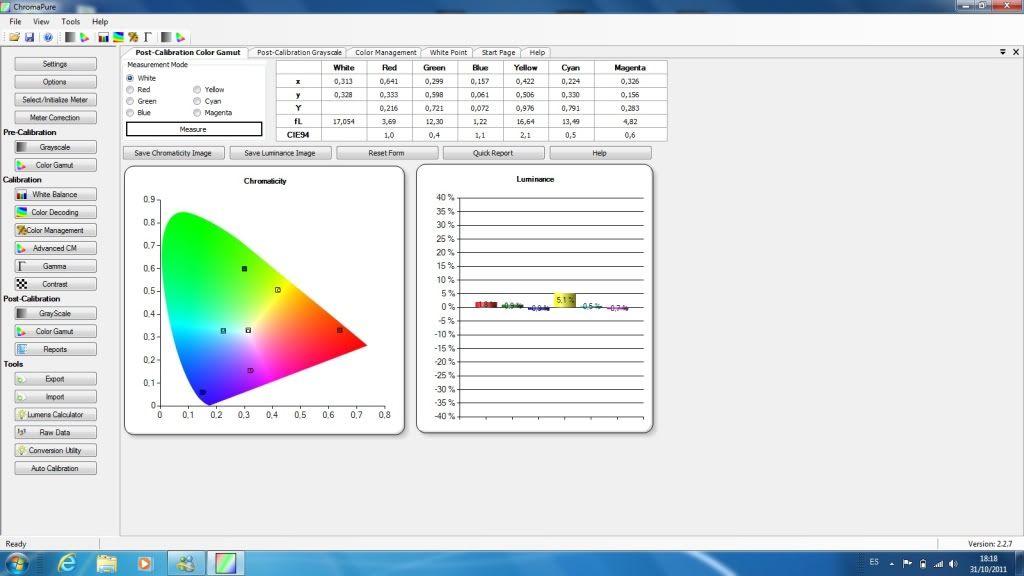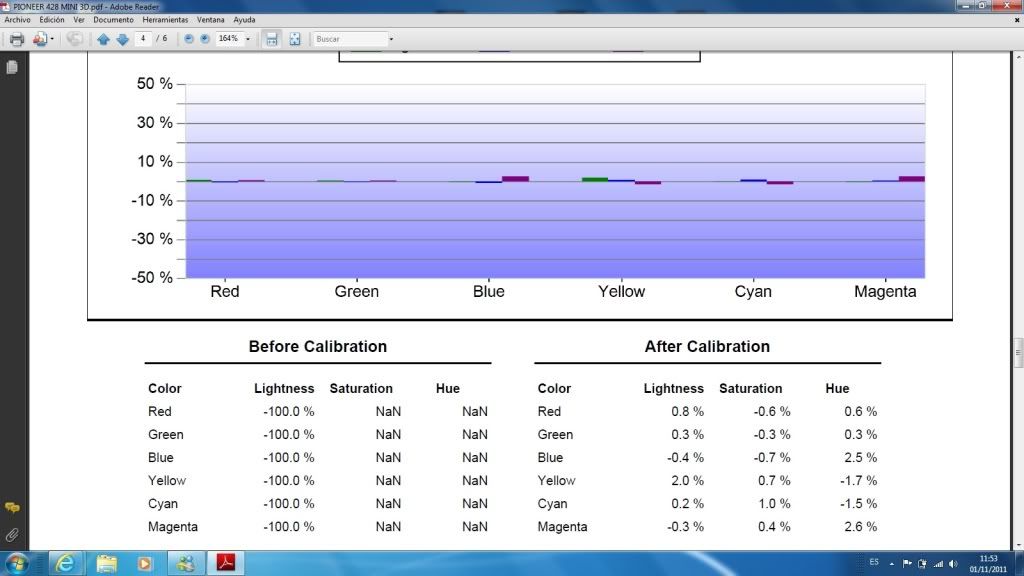Iniciado por
Kyokushinkai

Hola. He encontrado en otro foro un post con una explicación más o menos detallada sobre los controles de calibración que tenemos a nuestra disposición en los Radiance. Aqui os la dejo porque creo que puede ser de gran utilidad para aquellos que tengan un videoprocesador Radiance:
......................
Os hago un pequeño resumen en lo referente al tema de caliración:
El Radiance tiene 8 memorias que podemos aplicar a cada uno de los dos outputs, como es en el caso del Mini 3D. En estas memorias podremos modificar el gamut,escala de Grises, decodificador del Color, etc
Por otro lado, cada Input tiene 4 memorias MEMA, MEMAB, MEMAC, MEMAD. En cada una de estas memorias hay una submemoria para cada resolución 480p,480i,576p,576i, 720P,1080i,1080p...
El Radiance permite aplicar para cada una de estas submemorias (resoluciones) una memoria output diferente. Esto nos permite tener calibraciones diferentes para cada resolucion ( en realidad nos bastará con hacer una calibración para SD (EBU 601) y otra para la HD (REC.709).
El tema de tener cuatro memorias MEMA, MEMAB... para cada input es útil por si queremos tener una calibración con la luz del dia (ISF day) y otra para oscuridad total (ISF nigth).
CALIBRACION:
ESCALA DE GRISES.
El Radiance nos permite calibrar la Grey scale a 2 puntos, 11 puntos y 21.
Si escojemos hacer una calibración de 21 puntos, por defecto nos dejará calibrar los puntos: 0%,5%,10%,.....,90%,95%,100%. Pero también nos deja la posibilidad de modificar estos puntos, por ejemplo, si nos interesa calibrar la zona 80-100 dónde sabemos que nuestro dispositivo falla más, podemos cambiar puntos de la zona baja por 82,87,92,97 (siempre que tengamos patrones para poder hacerlo).
Para cada punto, como es lógico, podremos modificar los parametros Red,Blue,Green y, además, Luma.
Con los parametros Red,Blue y Green podremos incrementar/decrementar la cantidad de rojo, azul y verde respectivamente en ese punto blanco de la escala de grises que estamos calibrando, hasta conseguir igualar los niveles.
El parametro Luma nos permite incrementar / decrementar la luminosidad del punto que estamos calibrando, permitiéndonos dejar la gamma adecuada en el dispositivo a un valor de 2.2, que es la gamma ideal para un entorno con poca luz o luz ténue, y nos permitirá ajustarla sin picos ni valles, es decir, totalmente plana, lo que nos garantizará una imagen "más" natural. Además, con el Radiance y ChromaPure podremos calibrar la escala de grises y la gamma al mismo tiempo, lo que facilita enormemente el proceso de calibración.
GAMUT:
PRIMARIOS.
Rojo:Tiene parametros SubR,AddG,AddB.
El parámetro SubR modifica la luminosidad del rojo. Este parámetro, como bien indica su nombre, sólo sutrae luz roja, por lo que no podremos incrementar su luminosidad.
Los parametros AddG y AddB añaden luz verde y azul respectivamente al rojo, por lo que modificando adecuadamente los dos parámetros podremos cambiar el Hue y la Saturación. Con AddG moveremos el rojo en la dirección del verde a traves de la recta que los une, y con AddB moveremos el rojo en la dirección del azul a traves de la recta que los une. Modificando ambos parámetros, podremos acercar el rojo más al centro del triangulo (blanco) cambiando así su saturación.
.................................................. .....
Verde: Tiene parametros SubG,AddR,AddB
El parámetro SubG modifica la luminosidad del verde. Este parámetro como bien indica su nombre sólo sutrae luz verde, por lo que no podremos incrementar su luminosidad.
Los parametros AddR y AddB añaden luz roja y azul respectivamente al verde, por lo que modificando adecuadamente los dos parametros podemos cambiar el Hue y la Saturación. Con AddR moveremos el verde en la dirección del rojo a traves de la recta que los une, y con AddB moveremos el verde en la dirección del azul a traves de la recta que los une. Modificando ambos parametros, podremos acercar el verde más al centro del triangulo (blanco), cambiando así su saturación.
.................................................. ......................
Azul: Tiene parametros SubB,AddR,AddG
El parámetro SubB modifica la luminosidad del azul. Este parámetro como bien indica el nombre solo sutrae luz azul, por lo que no podremos incrementar su luminosidad.
Los parametros AddR y AddG añaden luz roja y verde respectivamente al azul, por lo que modificando adecuadamente los dos parámetros podemos cambiar el Hue y la Saturación. Con AddR moveremos el azul en la dirección del rojo a traves de la recta que los une, y con AddG moveremos el azul en la dirección del verde a traves de la recta que los une. Modificando ambos parámetros, podremos acercar el azul más al centro del triangulo (blanco), cambiando así su saturación.
.................................................. ...............
SECUNDARIOS.
Cyan: Tiene parámetros SubG,SubB,AddR.
El parámetro AddR añade rojo al cyan, por lo que modifica su saturación, ya que mueve el cyan en la dirección del rojo a traves de la recta que los une (al añadir el color complementario nos acercamos más al blanco y por tanto lo desaturamos). Con este parametro sólo podremos desaturarlo y nunca saturarlo.
Los parametros SubG y SubB sustraen luz verde y azul respectivamente al cyan, por lo que modificaremos el tinte (hue) del color.
Con SubG moveremos el cyan en la dirección del azul (quitamos tinte verde) a traves de la recta que los une y con SubB moveremos el cyan en la dirección del verde (quitamos tinte azul) a traves de la recta que los une.
Modifcando los parametros SubG y SubB al mismo tiempo y con la misma cantidad, decrementaremos la luminosidad del cyan, ya que estaremos quitando luz verde y azul al cyan.
.................................................. ....
Magenta: Tiene parámetros SubR,SubB,AddG
El parámetro AddG añade verde al Magenta, por lo que modifica su saturación, ya que mueve el Magenta en la dirección del verde a traves de la recta que los une.
Los parametros SubR y SubB sustraen luz roja y azul respectivamente al Magenta, por lo que modificaremos el tinte (hue) del color.
Con SubR moveremos el Magenta en la dirección del azul (quitamos tinte rojo) a traves de la recta que los une y con /b]SubB[/b] moveremos el magenta en la dirección del rojo (quitamos tinte azul) a traves de la recta que los une.
Modificando los parametros SubR y SubB al mismo tiempo y con la misma cantidad decrementaremos la luminosidad del magenta.
.................................................. ...........
Amarillo: Tiene parámetros SubR,SubG,AddB
El parámetro AddB añade azul al Amarillo, por lo que modifica su saturación, ya que mueve el Amarillo en la dirección del azul a traves de la recta que los une.
Los parametros SubR y SubG sustraen luz roja y verde respectivamente al Amarillo, por lo que modificaremos el tinte (hue) del color.
Con SubR moveremos el Amarillo en la dirección del verde (quitamos tinte rojo) a traves de la recta que los une y con SubG moveremos el Amarillo en la dirección del rojo (quitamos tinte verde) a traves de la recta que los une.
Modificando los parametros SubR y SubG al mismo tiempo y con la misma cantidad, decrementaremos la luminosidad del amarillo.
.................................................. ..........................
El apartado de primarios también nos permite cambiar el Blanco. Con el blanco tenemos los parametros SubR,SubG,SubB que nos permitirá decrementar la luz Roja,Verde y Azul del blanco. Si variamos la cantidad de SubR,SubG y SubB al mismo tiempo, decrementaremos la luminosidad del blanco.
El control del blanco en el Gamut es útil para incrementar la luminosidad de los primarios en el caso de que esten por debajo de los niveles adecuados, ya que los niveles de luz adecuados del Rojo,Verde y Azul son un porcentaje del blanco.
Otra opción que se encuentra en el apartado del Color Gamut es el "Calculo de secundarios" donde el radiance hace una estimación de los parámetros de cada secundario basandose en los párametros puestos en los primarios. El manual recomienda ejecutar esta opción antes de ponernos a calibrar los secundarios una vez hayamos calibrado los primarios.
DECODIFICADOR DEL COLOR:
Los parámetros que podemos modificar para corregir los errores del decodificador del color (conversor entre espacios de color YCbCr 4:2:0, YCbCr 4:2:2, YCbCr 4:4:4 , RGB) son:
Color,Hue,Color Red,Hue Red,Color Green,Hue Green.
El parámetro Color cambia la luminosidad de todos los primarios al mismo tiempo y el parametro Hue la tinta.
Los parámetros Color Red y Hue Red cambian la luminosidad y tinta del rojo respectivamente
Los parámetros Color Green y Hue Green cambian la luminosidad y tinta del verde respectivamente.
Observamos que el azul no tiene parámetros especificos pero podemos modificar su luminosidad y tinta a traves de los parametros generales Color y Hue, siempre teniendo en cuanta que despues hay que hacer las correcciones correspondientes en el rojo (Color red y hue red) y el verde (Color green y Hue Green) al ser parametros que modifican todos los primarios.
Asi si queremos por ejemplo modificar sólo la luminosidad del azul el procedimiento seria:
1 - Modificar el parámetro Color hasta conseguir la luminosidad del azul adecuada.
2- Como que el parámetro Color afecta a los tres primarios, después tendré que retocar los parametros Color Red y Color Green para devolver los niveles de luminosidad adecuados al rojo y al verde.
Bueno, cómo ya he dicho, esta información la he encontrado por ahí, y creo que puede ser útil para aquellos que tengan un Radiance y quieran empezar con el tema de las calibraciones.
SALUDOS




 LinkBack URL
LinkBack URL About LinkBacks
About LinkBacks
 Citar
Citar